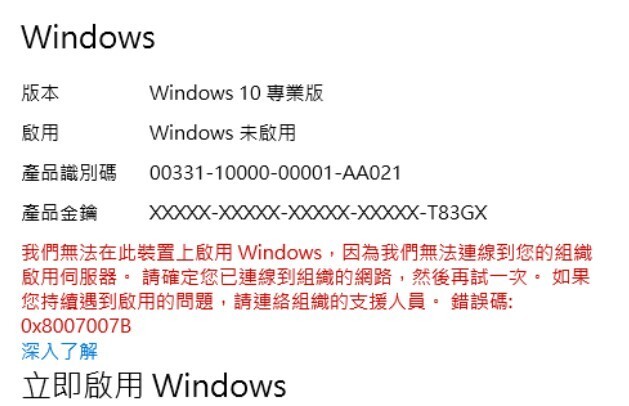Windows 10 認證步驟說明
最後更新日期 :
2023-04-06
Windows 10 認證只提供 校園電腦(非私人電腦用) 認證用,請以各系所或是電算中心版本為主,並使用校內網路進行認證動作。
(每隔一段時間會需要再次認證一次,請自行注意。)
啟用Windows10之詳細流程
使用須知:必須為安裝好 Windows 10 的未啟用電腦,且已接上校園網路
第一步 下載附檔中的 KMS_Windows10.bat
第二步 對已下載的 KMS_Windows10.bat 檔案按右鍵,選擇 "以系統管理員身分執行"
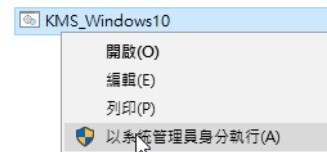
第三步 若出現使用者帳戶控制視窗,請點選 是
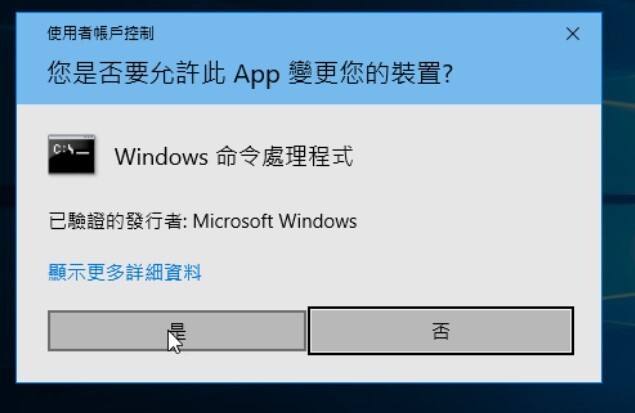
第四步 程式開始執行後,出現"金鑰服務電腦名稱已成功設定為 ***.ttu.edu.tw ",請點選確定
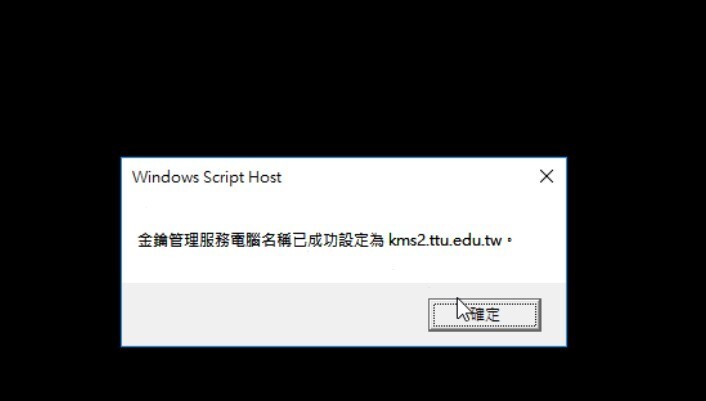
第五步 會出現此畫面則代表啟用成功
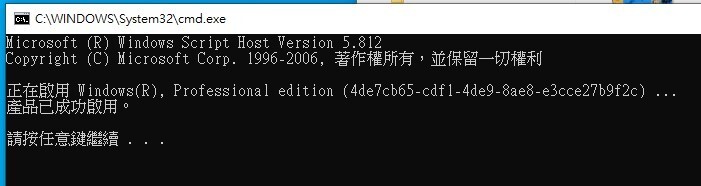
如何確定Windows 10系統是否已啟用?
第一步 到 開始選單 中點選左側的 齒輪圖示 進入設定畫面
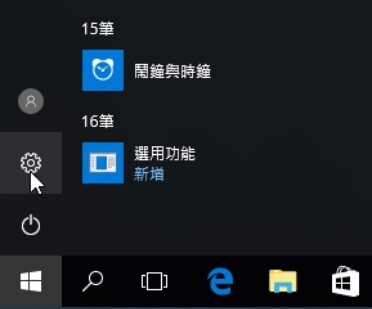
第二步 選擇 "更新與安全性"
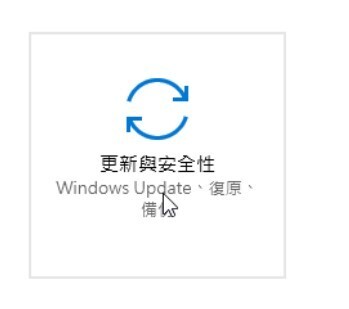
第三步 點選左側選單中的 "啟用"
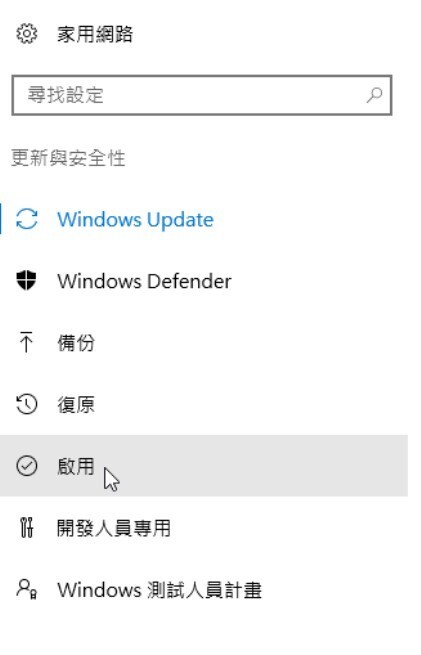
第四步 若看到" Windows 已使用數位授權啟用",表示此台電腦的 Windows 10 已經啟用成功
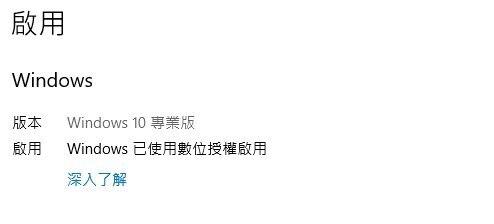
若是看到"無法在此裝置上啟用Windows"、"Windows 未啟用"則表示啟用失敗